Registro
Descubra cómo completar su registro en 3DEXPERIENCE Make
Introducción
Esta sección trata de todas las acciones necesarias para poner su oferta en línea y poder recibir sus primeras solicitudes de presupuesto.
Durante el proceso de registro, se requieren varios documentos legales. Estos documentos son confidenciales y sólo serán utilizados por Dassault Systèmes y sus socios financieros/legales para calificar mejor a su organización. Todos los campos obligatorios están marcados con una estrella.
Si está leyendo esta página, se le ha concedido acceso de socio. Este acceso se materializa en la pestaña "Mi servicio" que le da acceso a la página de resumen de su actividad en el servicio Make. Para acceder a las páginas de declaración o modificación de sus ofertas y servicios, puede hacer clic en la casilla "Información sobre el laboratorio Make".
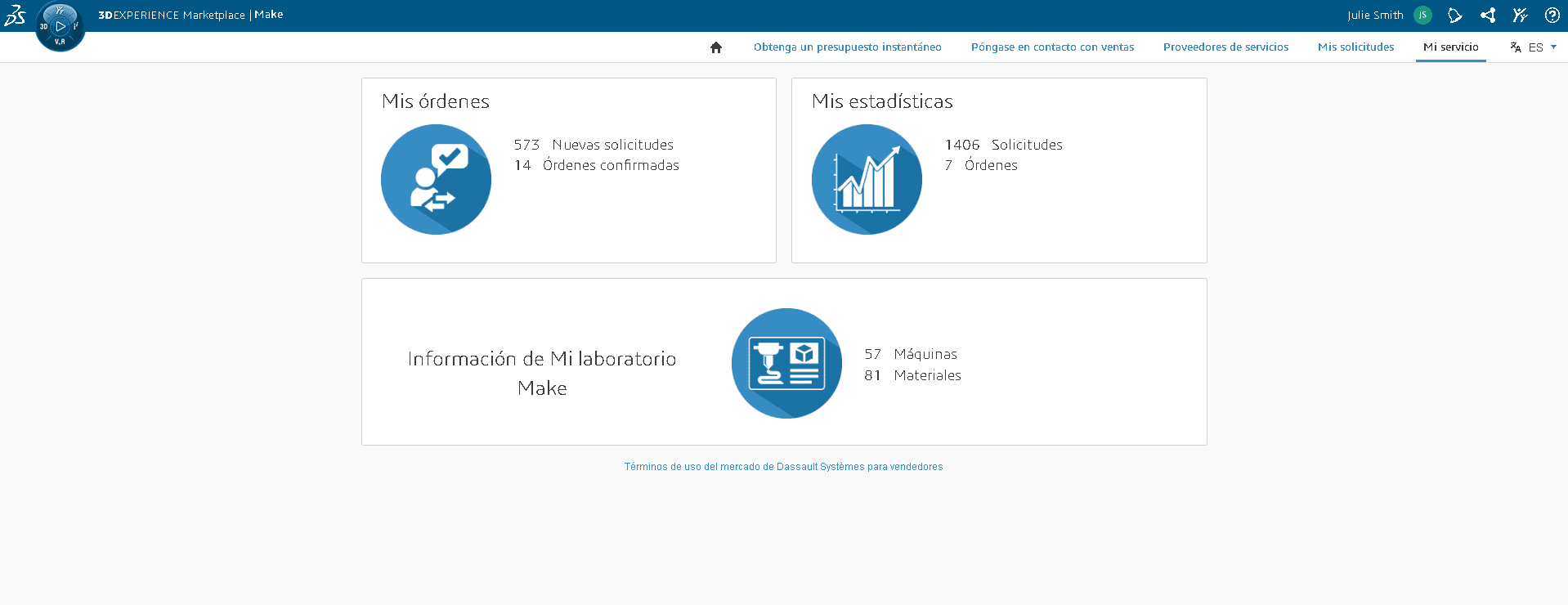
Empresa
Este primer paso es un resumen muy breve de la información de su empresa y el contacto principal para los equipos de Dassault Systèmes:
- Razón social: es el nombre legal de su empresa, tal como figura en su documento de registro.
- País y dirección de la empresa: Esta es la dirección legal de la empresa
- Moneda: Esta es la moneda en la que desea que Dassault Systèmes le pague por las transacciones realizadas en el servicio.
- Nombre del laboratorio: Es el nombre visible para nuestros clientes en el servicio Make. Puede ser diferente del nombre legal de la empresa y puede modificarse en cualquier momento a través del paso "Showroom".
- Información de contacto: Esta es la información de contacto de la persona a cargo de su empresa para los equipos de Dassault Systèmes. No tiene por qué ser un representante legal. Dos puntos de atención: dé preferencia a una dirección de correo electrónico y a un número de teléfono directo (esta información sólo la ve el equipo de Marketplace) y no olvide anteponer el prefijo del país al número de teléfono.
Una vez completado el paso, puede hacer clic en "Siguiente".
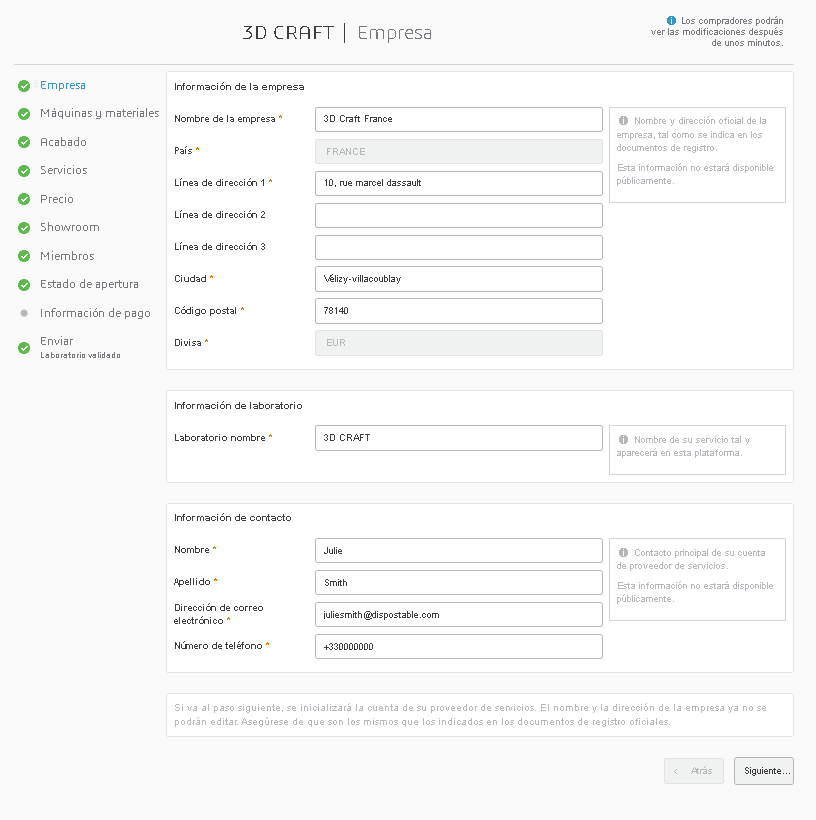
Máquinas
Este paso es uno de los más importantes. En efecto, aquí puede declarar, modificar, suprimir o poner en vacaciones sus ofertas.
En el servicio Make, una "oferta" es la combinación de una máquina y uno o varios materiales. Para empezar, debe declarar una máquina del proceso de fabricación de su elección haciendo clic en "+ Añadir una máquina" y siguiendo el proceso :
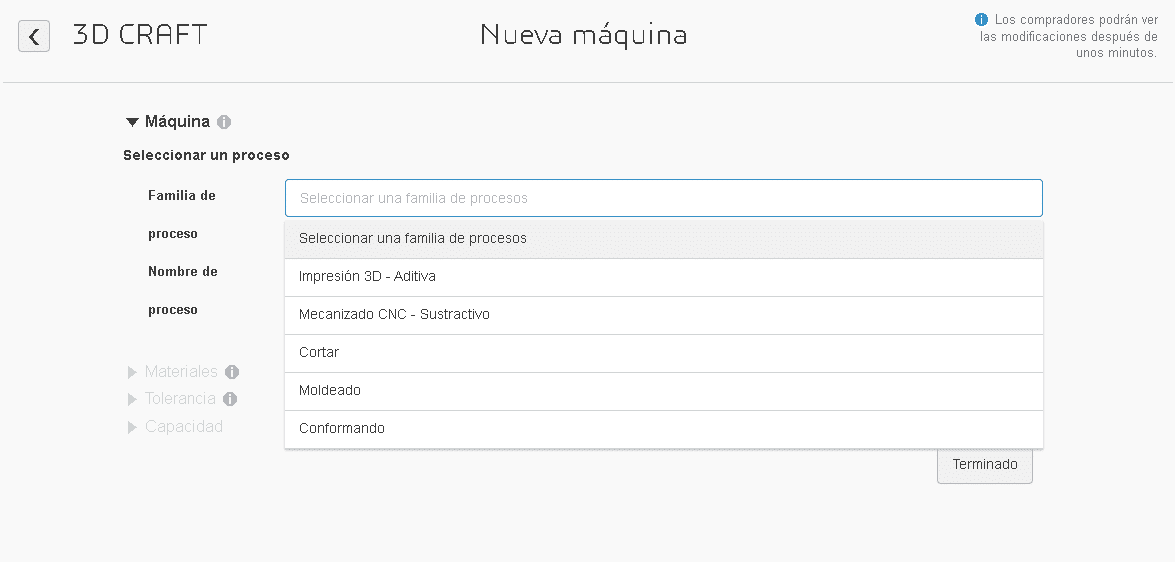
Impresión 3D: aditiva - Una vez completado el paso de búsqueda de la familia de procesos y el nombre del proceso, podrás elegir en nuestro repositorio la referencia exacta de la máquina que quieres declarar. Si no encuentra su máquina en el repositorio, que no cunda el pánico... envíenos un email con el nombre de la máquina y si es posible su lámina de especificaciones, la añadiremos al repositorio lo antes posible.
Procesos de Fabricación Tradicional - Aquí no hay repositorio, una vez que haya introducido el subproceso que desea, tendrá que rellenar la información de la máquina para añadirla a su parque de máquinas:
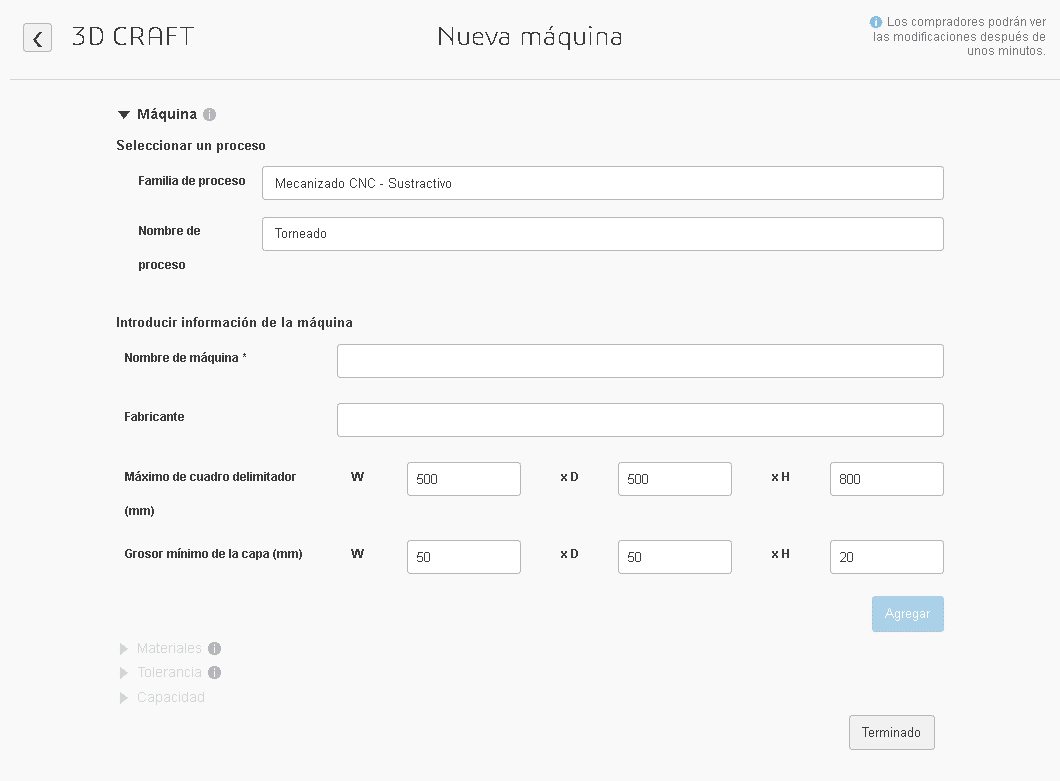
- Nombre de la máquina
- Nombre del fabricante de la máquina
- Volumen total máximo: Corresponde al mayor tamaño de pieza que puede fabricar la máquina (sin montaje). Corresponde al mayor tamaño de pieza que puede realizar la máquina (sin montaje)
- Espesor mín. de capa: Corresponde al tamaño de pieza más pequeño que puede producir la máquina
Tras hacer clic en "Guardar", en la página siguiente puede indicar el número de máquinas de este tipo que tiene. Esta información es confidencial y no es accesible al cliente.
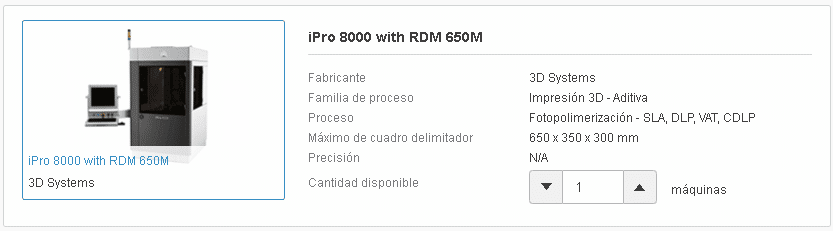
... y materiales
Una vez registrada la máquina, debe añadir materiales (al menos 1) para concretar su oferta y ponerla a disposición de los clientes. Estos materiales deben seleccionarse en el repositorio propuesto por Dassault Systèmes - En cuanto a las máquinas, si falta uno de sus materiales, envíe un correo electrónico al equipo con la lámina de especificaciones del material o materiales, si es posible.
Para afinar su búsqueda, debe "Seleccionar una familia de materiales" y luego escribir el nombre del material que desea. Obtendrá una lista dividida en 3 tipos de propuestas:
- Referencias genéricas: Le aconsejamos que introduzca al menos ésta cuando exista
- Referencias de materiales del fabricante: Ejemplo
- Referencias en la clasificación UNS: https://en.wikipedia.org/wiki/Unified_numbering_system
Sólo tiene que marcar los materiales deseados, continuar la búsqueda de otros materiales o ir al paso siguiente. Puede eliminar un material de la lista en cualquier momento utilizando el icono de la papelera.
Tenga en cuenta que la ortografía del repositorio está en inglés americano para estandarizarla entre países.
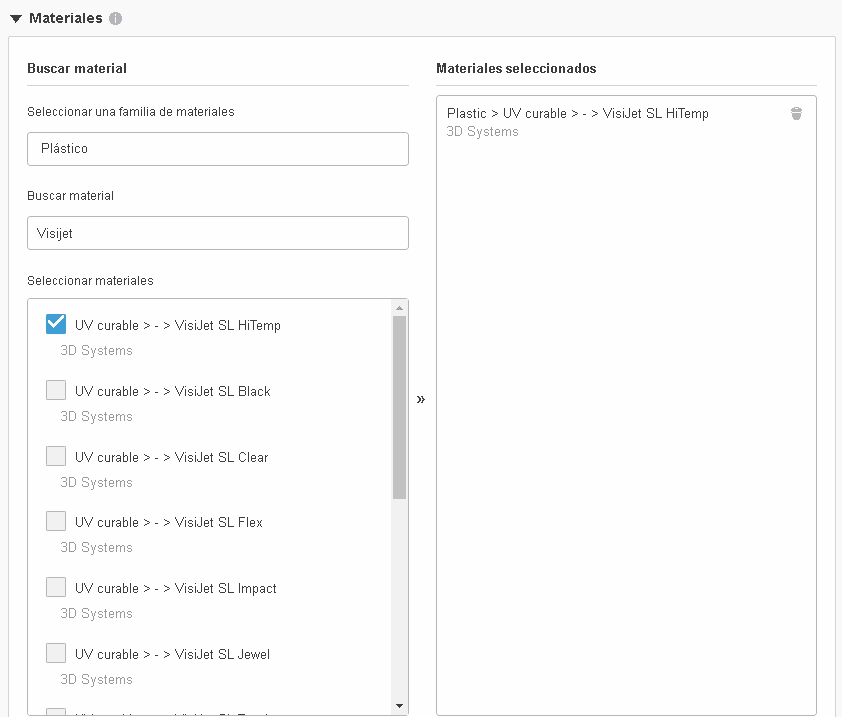
Una vez que haya hecho su selección de material, visible en la columna de la derecha, tiene la opción de proporcionar algunos detalles por material, como la tolerancia media que tiene sobre el material, las capacidades de producción y los plazos de entrega asociados.
La tolerancia permite a los compradores clasificar las ofertas y forma parte del algoritmo de clasificación del vendedor durante el proceso de especificación de la solicitud. Se divide en dos variables:
- En primer lugar, la tolerancia general se expresa como un porcentaje de las dimensiones de la pieza. Por ejemplo, una pieza de 1.000 mm de longitud con una tolerancia del 5% tendrá una tolerancia de longitud de (+/- ) 50 mm.
- En segundo lugar, la tolerancia de función mínima, expresada en milímetros, es la tolerancia mínima que puede soportar el material. Por ejemplo, una pieza fabricada con un filamento PET de 0,2 mm tendrá una tolerancia de función mínima de 0,2 mm. Es imposible hacer una pieza más pequeña que el diámetro del filamento.
Una vez que haya completado este paso, todo lo que tiene que hacer es hacer clic en "Guardar" en la parte inferior de la página, su primera máquina está ahora en su parque de máquinas.
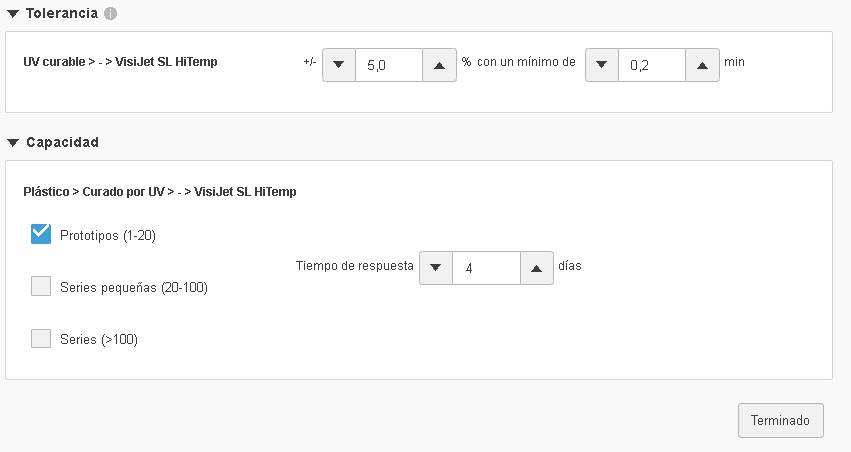
Haciendo clic en esta sección "Máquinas y materiales" podrás en cualquier momento actualizar tu parque de máquinas, modificar tus máquinas (añadir o eliminar materiales, aumentar el número de máquinas en propiedad, etc.), eliminar tus máquinas o ponerlas de vacaciones.
Ahora que ya domina esta sección, es el momento de pasar a la etapa siguiente.
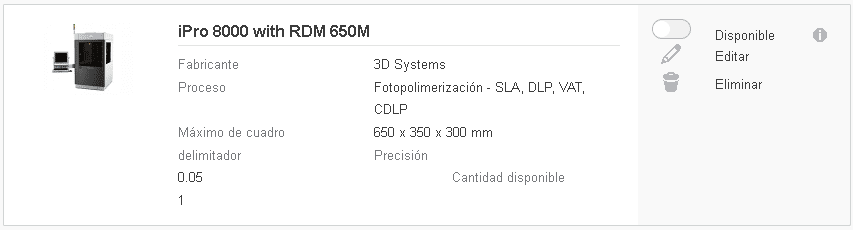
Acabado
La etapa de acabado incluye todos los tratamientos posteriores aplicables a una pieza que acaba de fabricarse (pintura, lijado, eliminación de marcas de soporte, etc.).
En el servicio Make, los acabados están asociados a la noción de procesos y materiales, por lo que debe especificar aquellos sobre los que se aplican los acabados que declara.
Por tanto, la declaración se realiza en dos etapas:
- Seleccione en el menú desplegable los acabados que desea por proceso - Tenga en cuenta la posibilidad que tiene de declarar acabados denominados "personalizados", al final del menú desplegable, si no encuentra su felicidad en la lista ya establecida.
- Desmarque los materiales a los que no se aplican los acabados seleccionados (de lo contrario, se seleccionarán por defecto)
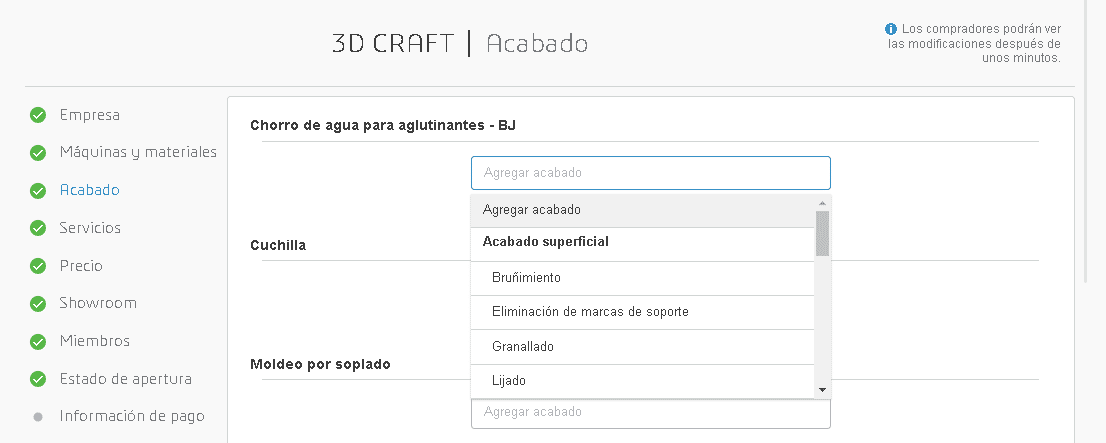
Servicios
En esta fase, puede especificar las posibilidades de envío o recuperación en el lugar de producción, los servicios adicionales que desea destacar (modelado 3D, optimización topológica, oficina de proyectos, etc.), así como las nociones de certificaciones y formatos de archivo que admite.
Tenga en cuenta lo siguiente:
- No es obligatorio estar equipado con el software de Dassault Systèmes.
- Le aconsejamos que añada al menos los formatos básicos .STL .step, .iges, etc.
El último punto es la posibilidad de permitir o no la recepción de solicitudes de "notificar a todos". Por defecto, esta opción está activada en su perfil y consiste en que un cliente puede, si lo desea, notificar con una petición a todos los proveedores de servicios correspondientes a su solicitud y que tengan esta casilla activa. En el momento de estas solicitudes, se le notifica el número de proveedores de servicios en copia y dispone de un número limitado de días para posicionarse (5 días). Le aconsejamos que deje esta opción activada en un primer momento, siempre habrá tiempo para desactivarla en caso de inconveniente.
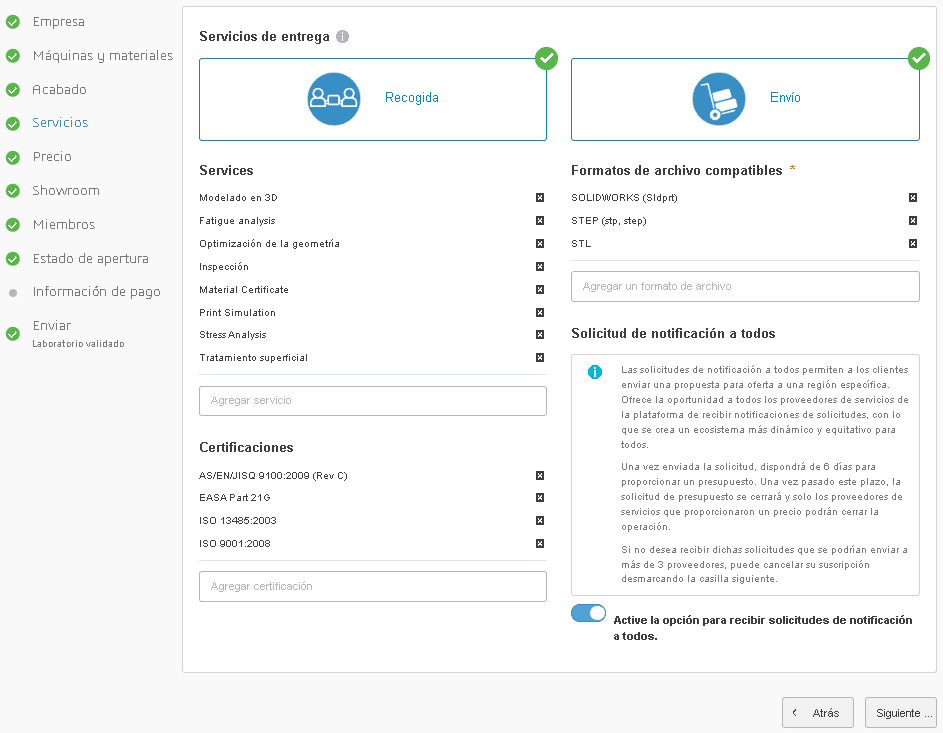
Precios
Ponemos a su disposición una herramienta de cotización automática para la fabricación aditiva. Si no le interesa el proceso o no desea activar este servicio, simplemente no haga clic en "Activar cotización automática" (está desactivada por defecto) y vaya al paso siguiente.
Tenga en cuenta algunos puntos importantes:
- Si ya dispone de una herramienta interna de tarificación, le damos la posibilidad a través de nuestra API de interconectarla con nuestro servicio: Póngase en contacto con nosotros aquí https://www.3ds.com/make/contact-sales o por correo electrónico a través de su contacto en el equipo de Marketplace.
- No habrá validación de un precio sin su acuerdo: si el precio que usted muestra es adecuado para el cliente, éste tendrá la posibilidad de proceder a un prepago, tras lo cual usted deberá validar (o no) definitivamente su pedido.
- Puede desactivar esta herramienta o modificar sus constantes en cualquier momento.
- Para la fabricación aditiva, los proveedores de servicios que utilizan esta herramienta aparecen en primer lugar.
Activando la tarificación automática, llega a una primera página que le permite especificar diferentes reglas en torno a su utilización de esta herramienta, tiene :
- La posibilidad de definir un importe mínimo de pedido: Si el precio automático es inferior a este importe, se mostrará por defecto.
- La posibilidad de elegir los criterios para desactivar la tarificación automática: Definiendo una cantidad total de piezas o un precio total máximo del pedido. Más allá de estos criterios, la solicitud llegará como una solicitud de presupuesto tradicional/manual.
- La posibilidad de establecer un porcentaje de descuento sobre el importe de un pedido.
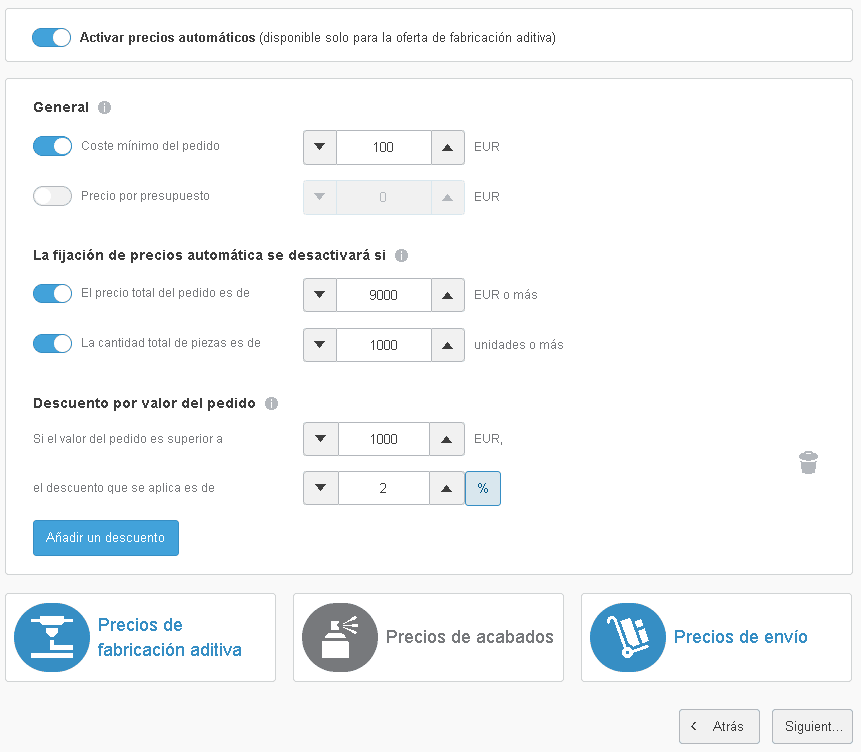
El resto se encuentra en los 3 paneles de la parte inferior de la página. Los dos primeros paneles se refieren a los precios de fabricación y acabado. Es aquí donde podrá introducir sus constantes de precio en nuestro algoritmo siguiendo 4 variables:
- Por unidad: Precio fijo incrementado en función del número de piezas solicitadas
- Por referencia: Precio fijo en función del número de referencias
- Por volumen: Precio múltiplo del volumen de la pieza
- Por cubo expositor: Precio asociado al volumen del cubo de visualización de la pieza
Le proporcionamos tres archivos STL para descargar, lo que le permitirá comparar (cotizándolos con sus métodos internos) y afinar el precio que se mostrará a los clientes del servicio Make.
Si no desea mostrar un precio en un material, puede hacer clic en "Sin precio" en el último paso (del material) o puede dar un rango de precios para dar una indicación al cliente.
El último panel de la tarificación automática se refiere a las tarifas de envío. Para esta parte, le aconsejamos, si aún no lo tiene, que se ponga en contacto con su transportista para obtener su lista de precios por zona geográfica.
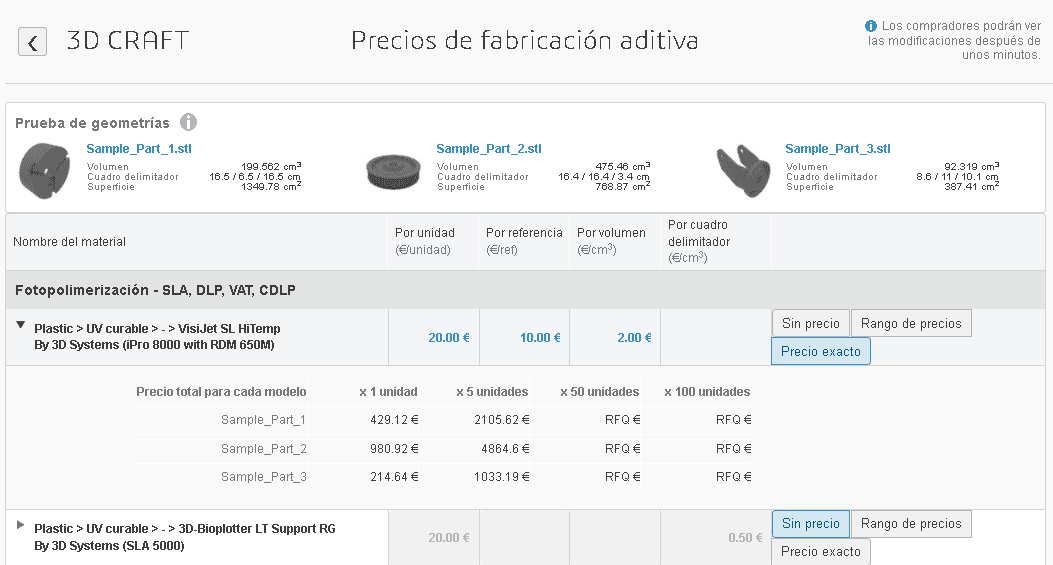
Showroom
Esta página es su ventana al servicio Make, su parte visible, para los visitantes y clientes del servicio Make. En primer lugar, encontrará toda la información que ya ha rellenado: Su maquinaria y materiales, sus certificaciones y servicios adicionales. El resto es un conjunto de secciones que le permitirán promocionar su actividad de la mejor manera con :
- Elementos visuales: Un logotipo, una imagen de fondo en la parte superior de la página (haga clic en el pictograma del bolígrafo), logotipos de sus clientes y socios en la parte inferior de la página
- Su saber hacer: Texto descriptivo de su empresa (haga clic en el pictograma, bolígrafo), casos de clientes, competencias adicionales, etc.
Atención:
- La calidad de esta página es examinada por el equipo antes de pasarle en línea...
- Esta página puede ser modificada en cualquier momento por usted, no dude en ponerla en línea.
- Toda la información de esta página no influye en la clasificación de su laboratorio durante el proceso de especificación de solicitudes.
- En la parte superior de la página figura una "URL de la tienda": se trata de una URL que puede utilizarse en su sitio web o en sus canales de comunicación para enlazar directamente con su laboratorio en el servicio Make y permitir realizar directamente un pedido.
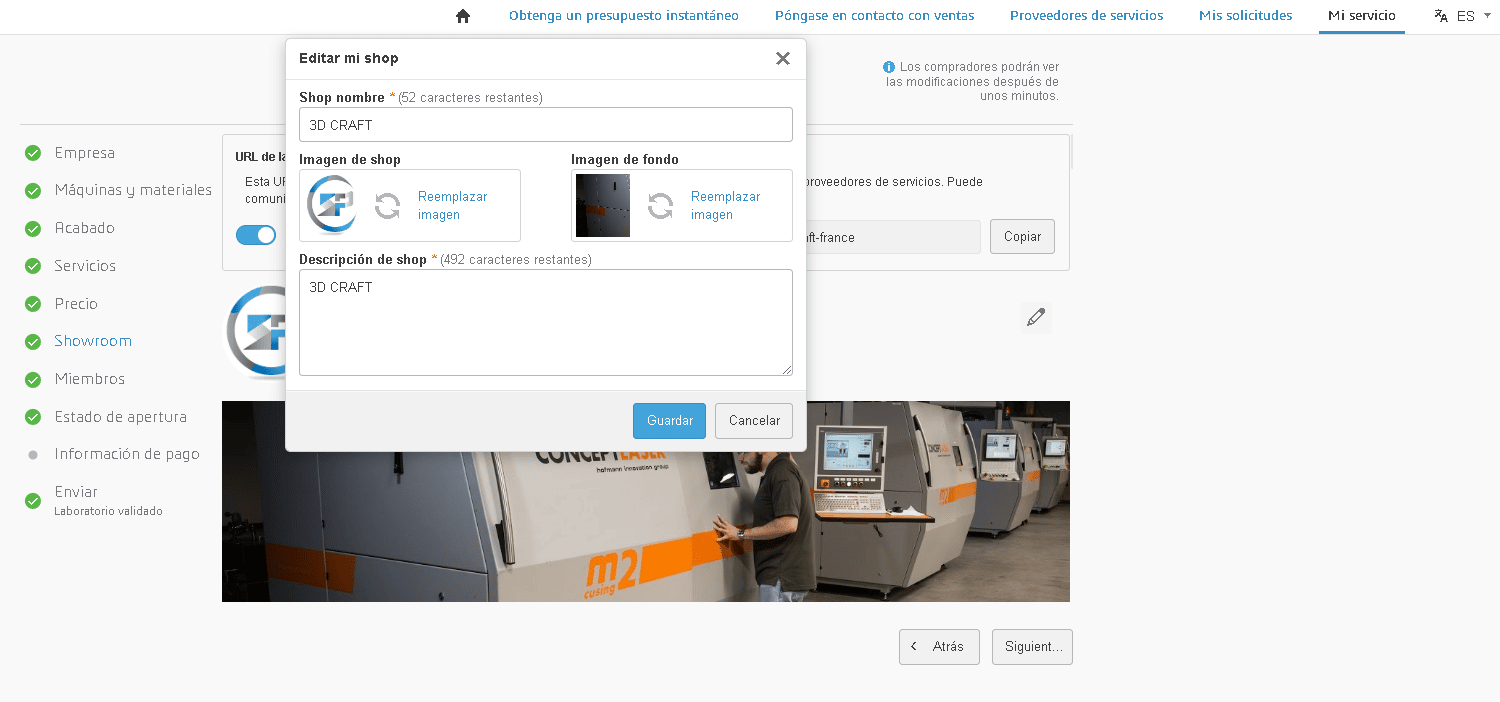
Miembro
Este paso le da la posibilidad de compartir o delegar la gestión del laboratorio a miembros de su empresa. Una vez añadido, cada responsable de laboratorio podrá modificar toda la información del laboratorio, y responder a las solicitudes de los clientes.
Para invitar a un gestor de laboratorio, haga clic en el botón con el mismo nombre y rellene el pequeño formulario con su correo electrónico y un mensaje notificando a la persona de la acción.
Ten en cuenta que si la persona que estás añadiendo como Lab Manager aún no tiene una cuenta 3DEXPERIENCE, aparecerá un "(pendiente)" junto a su correo electrónico. La persona tendrá que iniciar sesión en 3DEXPERIENCE Marketplace una vez para acceder a la pestaña "mi departamento".
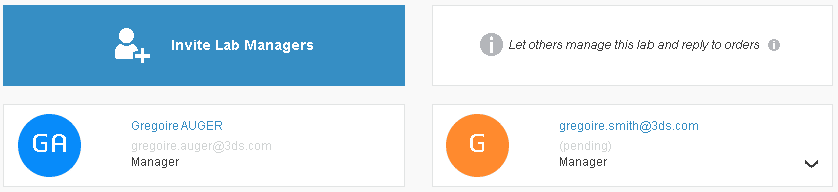
Apertura
Ignore este paso y haga clic en "Siguiente" en la parte inferior de la página.
Información de pago
Última parte de su inscripción en el servicio Make... y no por ello la menos importante. En efecto, esta parte no sólo depende de la validación del equipo de Dassault Systèmes, sino principalmente de los equipos de nuestro proveedor de pago: Stripe - https://stripe.com/
Tenga en cuenta de antemano que :
- Los documentos e informaciones que se le pedirán en esta sección son confidenciales, no son almacenados por Dassault Systèmes y se envían directamente a nuestro proveedor para su validación.
- Este proceso de recogida de documentos e información forma parte de un proceso que todos los servicios como el nuestro deben cumplir, KYC (Know Your Customer). Para más información: https://fr.wikipedia.org/wiki/Know_your_customer.
- Todos los documentos solicitados deben ser en color, en formato de imagen (JEPG, JPG, PNG) y no superar los 2 MB.
Este paso comienza con tres pequeñas partes, a continuación encontrará los diferentes puntos de atención:
- Al principio, rellene únicamente las solicitudes obligatorias (con un asterisco al lado) en caso de dificultades para validarle, podemos pedirle más adelante documentos adicionales.
- No debe poner ningún espacio en sus números IBAN y SWIFT/BIC
- No olvide anotar al final de cada parte
- El número de registro previsto corresponde al número SIREN de su empresa; para su comodidad, son las 9 últimas cifras de su número de IVA.
Para la parte final de este paso, es necesario declarar la persona física responsable de la empresa. Para esta persona, debe completar toda la información personal solicitada en el formulario (incluye 2 páginas):
- Nombre: Debe especificar aquí todos los nombres de pila mencionados en el documento de identidad de la persona declarada. Separe cada nombre con un espacio.
- Dirección: Se trata de la dirección personal de la persona declarada. Asegúrese de que es la misma que figura en el documento de identidad o en el justificante de domicilio de que dispone.
- Número de teléfono: No olvide el prefijo del país.
- Función: Debe seleccionar al menos "Representante" y "Director".
- Justificante de domicilio: Si el documento de identidad que ha cargado anteriormente menciona la dirección actual de la persona que va a inscribir, puede utilizarlo como justificante de dirección. En caso contrario, deberá aportar una factura con menos de 3 meses de antigüedad.
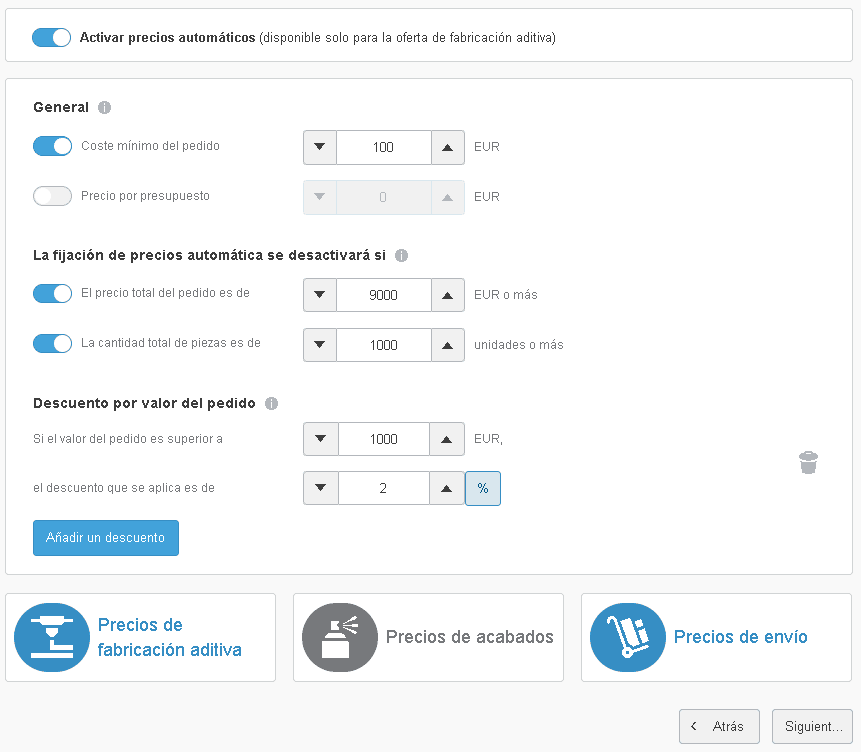
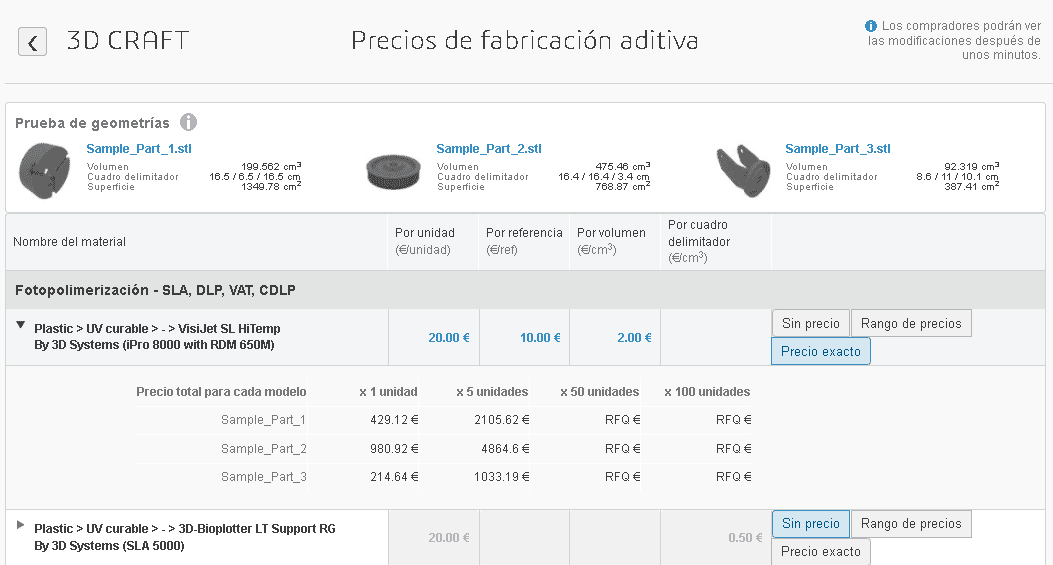
Enviar
Último paso que le da la posibilidad de añadir sus condiciones de venta. Estas condiciones deben ser aceptadas por cualquier cliente que desee realizar un pedido con usted. Una vez hecho esto, sólo tiene que hacer clic en "Submit your Lab Make" - La validación suele tardar 24 horas.
Reciba múltiples presupuestos para sus piezas en cuestión de segundos
Obtenga varios presupuestos para sus piezas en segundos